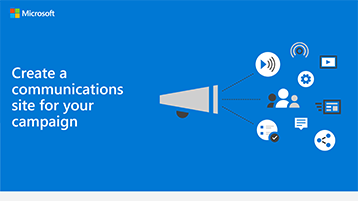Criar um site de comunicação
Uma ótima maneira de comunicar prioridades, compartilhar documentos de estratégia e destacar eventos futuros é usar um site de comunicações no SharePoint, e é disso que se trata este artigo. Sites de comunicação são para compartilhar as coisas amplamente em toda a sua empresa ou campanha, é seu site de estratégia interna e sala tática.
Práticas recomendadas
Inclua os seguintes elementos em um site de Comunicações:
Adicione seu logotipo e cores como uma imagem de cabeçalho e tema.
Conduza com sua estratégia, mensagem, documentos importantes, um diretório e perguntas frequentes em uma Web Part Hero.
Inclua uma declaração de CEO ou candidato à equipe em uma Web Part de Texto.
Adicione eventos a uma Web Part de Eventos para que todos possam ver o que está por vir.
Adicione fotos que as pessoas podem usar ou compartilhar a uma Web Part da Galeria de imagens.
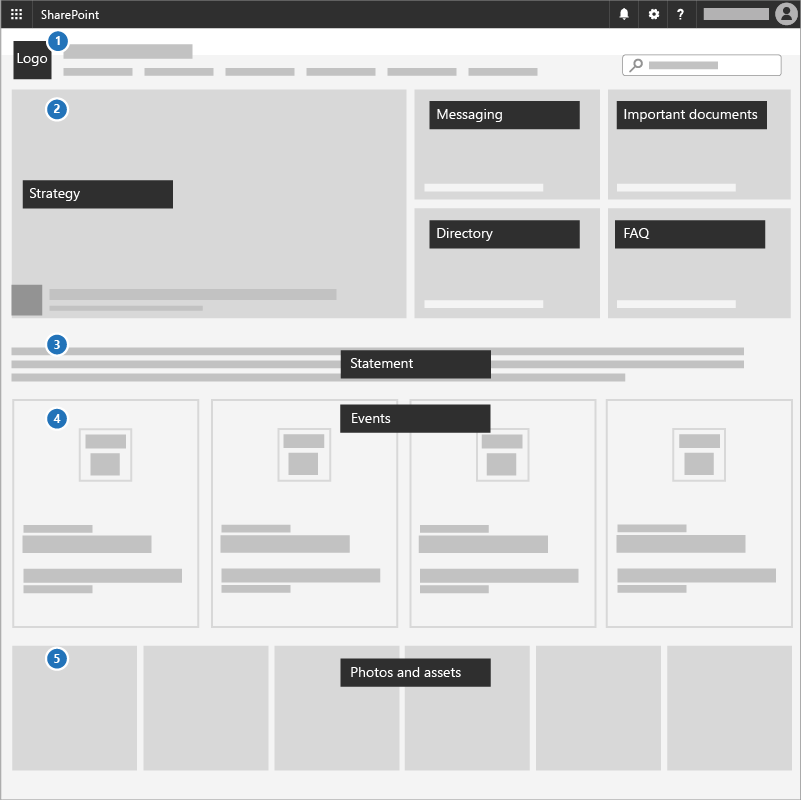
Infográfico: criar um infográfico do site de comunicações
Os links a seguir para PowerPoint e PDF podem ser baixados e impressos em formato de tablóide (também conhecido como razão, 11 x 17 ou A3).
Configuração
Entre no https://Office.com.
No canto superior esquerdo da página, selecione o ícone do inicializador de aplicativos e selecione o bloco do SharePoint . Se você não vir o bloco do SharePoint , selecione o bloco Sites ou Tudo se o SharePoint não estiver visível.
Na parte superior da home page do SharePoint, selecione + Criar site e escolha a opção Site de comunicação .
Saiba tudo sobre os Sites de comunicações e como criar um site de comunicação no SharePoint Online.
Configurações do administrador
Se você não encontrar o link + Criar site, talvez a criação de sites de autoatendimento esteja desativada no Microsoft 365. Para criar um site de equipe, entre em contato com a pessoa que está administrando o Microsoft 365 na sua organização. Se você for um administrador do Microsoft 365, consulte Gerenciar a criação de sites no SharePoint Online para habilitar a criação de sites de autoatendimento na sua organização ou Gerenciar sites no novo Centro de administração do SharePoint para criar um site do Centro de administração do SharePoint.
Próxima etapa
Proteja dispositivos gerenciados para sua organização.
Comentários
Em breve: Ao longo de 2024, eliminaremos os problemas do GitHub como o mecanismo de comentários para conteúdo e o substituiremos por um novo sistema de comentários. Para obter mais informações, consulte https://aka.ms/ContentUserFeedback.
Enviar e exibir comentários de